تعتبر عملية تصغير الصورة عند الطباعة من المهارات الأساسية التي يحتاجها العديد من الأشخاص سواء للاستخدام الشخصي أو المهني. في هذا المقال سوف نستعرض طرق وأساليب متقدمة لتصغير الصور، والأدوات التي يمكنك استخدامها، بالإضافة إلى تجارب شخصية من مختلف المجالات. دعونا نبدأ!
أهمية تصغير الصورة عند الطباعة
قد تتساءل لماذا يعد تصغير الصورة عند الطباعة أمرًا مهمًا. إليك بعض الأسباب:
- توفير الموارد: يساعدك في تقليل استهلاك الحبر والورق.
- تحسين جودة الطباعة: الصور الكبيرة قد تؤدي إلى طباعة منخفضة الجودة عند تقليص حجمها.
- السهولة في التخزين: الصور الأصغر حجمًا ستكون أسهل في التخزين والمشاركة.
طرق تصغير الصورة عند الطباعة
1. استخدام برامج تحرير الصور
توجد العديد من البرامج التي تساعدك في تصغير حجم الصورة مثل:
| البرنامج | المميزات | العيوب |
|---|---|---|
| Adobe Photoshop | تحكم كامل في الصورة، أدوات متقدمة، نتائج احترافية | تكلفة مرتفعة، قد يكون معقدًا للمبتدئين |
| GIMP | مجاني ومفتوح المصدر، يشمل أدوات متقدمة | واجهة مستخدم معقدة، قد تحتاج إلى بعض الوقت للتعلم |
| Paint.NET | سهل الاستخدام، مجاني، جيد للمبتدئين | غير شامل لجميع الميزات المتقدمة |
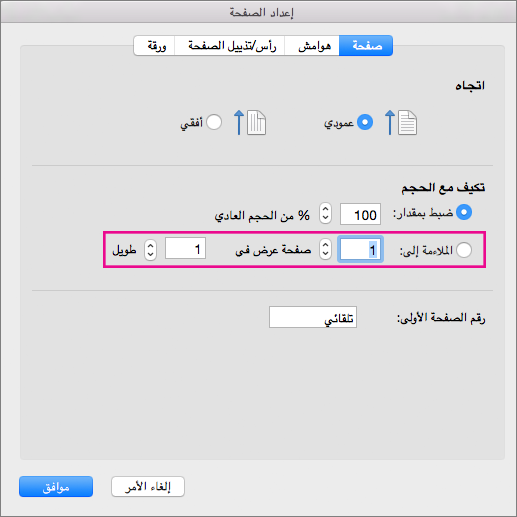
2. استخدام المواقع الإلكترونية
إذا كنت لا ترغب في تنزيل برامج، يمكنك استخدام مواقع تصغير الصور مثل:
| الموقع | المميزات | العيوب |
|---|---|---|
| TinyPNG | سهل الاستخدام، يدعم تنسيقات متعددة | يعمل فقط على تصغير الحجم، وليس تعديل الصورة |
| CompressJPEG | يدعم تقليل حجم JPEG بشكل فعال | يقتصر على تنسيق JPEG فقط |
| ImageResize.org | يوفر خيارات تغيير الحجم والتحجيم | قد تكون الواجهة معقدة بعض الشيء للمستخدمين الجدد |
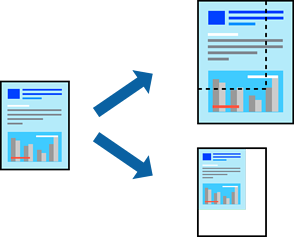
تجربتي الشخصية مع تصغير الصور
خلال عمل مشروعي الخاص، كان لدي العديد من الصور الكبيرة التي تؤثر على سرعة تحميل الصفحة. بعد تجربة عدة أدوات، اتجهت إلى استخدام GIMP، حيث اتضح لي أنه يمكنني تصغير الصور بدقة عالية دون فقدان الجودة. كما استخدمت TinyPNG لمواقع الويب، وكانت النتائج رائعة!
الخطوات الأساسية لتصغير الصور باستخدام Adobe Photoshop
الخطوة 1: فتح الصورة
قم بفتح Adobe Photoshop، ثم انقر على “ملف” (File) واختر “فتح” (Open) لتحميل الصورة المطلوبة.
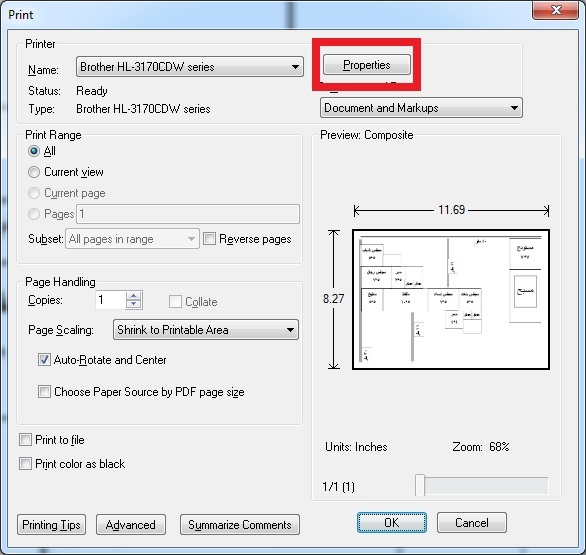
الخطوة 2: تغيير حجم الصورة
اذهب إلى “الصورة” (Image) واختر “حجم الصورة” (Image Size). ستظهر لك نافذة جديدة يمكنك من خلالها إدخال الأبعاد المطلوبة.
الخطوة 3: حفظ الصورة
بعد ضبط الحجم، انقر على “ملف” (File) ثم “حفظ باسم” (Save As) واختر التنسيق المطلوب، واحرص على اختيار ضغط مناسب.
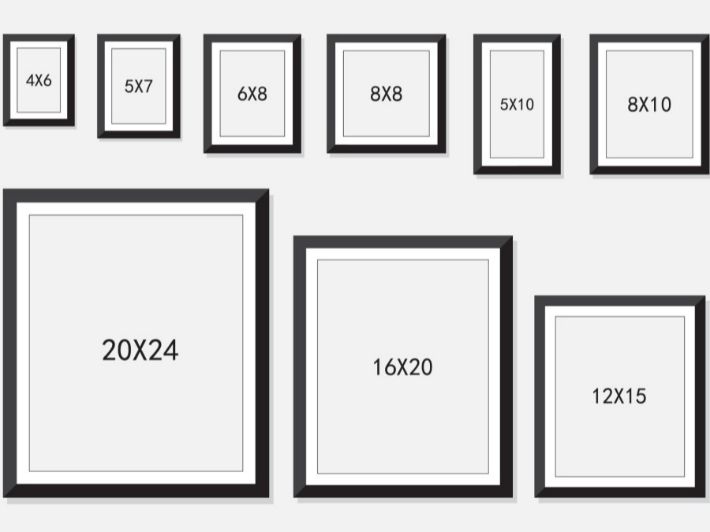
نصائح لتصغير الصور دون فقدان الجودة
- تجنب الضغط العالي: استخدم إعدادات تعديل ضغط مناسبة للحفاظ على جودة الصورة.
- استخدم تنسيقات مناسبة: مثل JPEG أو PNG حسب طبيعة الصورة.
- تجنّب التعديل بعد التصغير: حاول القيام جميع التعديلات قبل عملية التصغير.
أسئلة شائعة حول تصغير الصورة عند الطباعة
1. كيف يمكنني تصغير حجم الصورة دون فقدان جودتها؟
يمكنك استخدام برامج مثل Photoshop أو مواقع مثل TinyPNG التي تحافظ على جودة الصورة أثناء ضغطها.
2. ما هي أفضل الأدوات لتصغير الصور؟
باستخدام أدوات مثل GIMP وPhotoshop، وكذلك المواقع المجانية مثل CompressJPEG، يمكنك الحصول على نتائج مرضية.
3. هل يمكنني تصغير الصور في Word؟
نعم، يمكنك اختيار الصورة في Word ثم استخدام خيارات تغيير الحجم المتاحة لتقليل حجم الصورة.
خاتمة
تصغير الصور عند الطباعة ليس مجرد خطوة تقنية، بل هو جزء مهم من الحفاظ على الموارد وتحسين جودة المحتوى. سواء كنت تستخدم برامج تحرير الصور أو مواقع الإنترنت، من السهل على الجميع تعلم كيفية القيام بذلك. نأمل أن تكون هذه المعلومات قد أفادتك، ولا تتردد في مشاركة تجاربك الخاصة!